Lecture et consultation des ID de la carte mère
Veuillez ne pas modifier la configuration lors de la traduction du Web.
Veuillez ne pas modifier la configuration lors de la traduction du Web.
Veuillez ne pas modifier la configuration lors de la traduction du Web.
- Obtention de l'UUID CANBus
-
Avant de rechercher l'ID, connectez le circuit imprimé au UTOC ou à une carte mère avec un firmware pont via un câble XT30. Voici un schéma de câblage de référence.
-
Vérifiez si les commutateurs sont positionnés correctement.
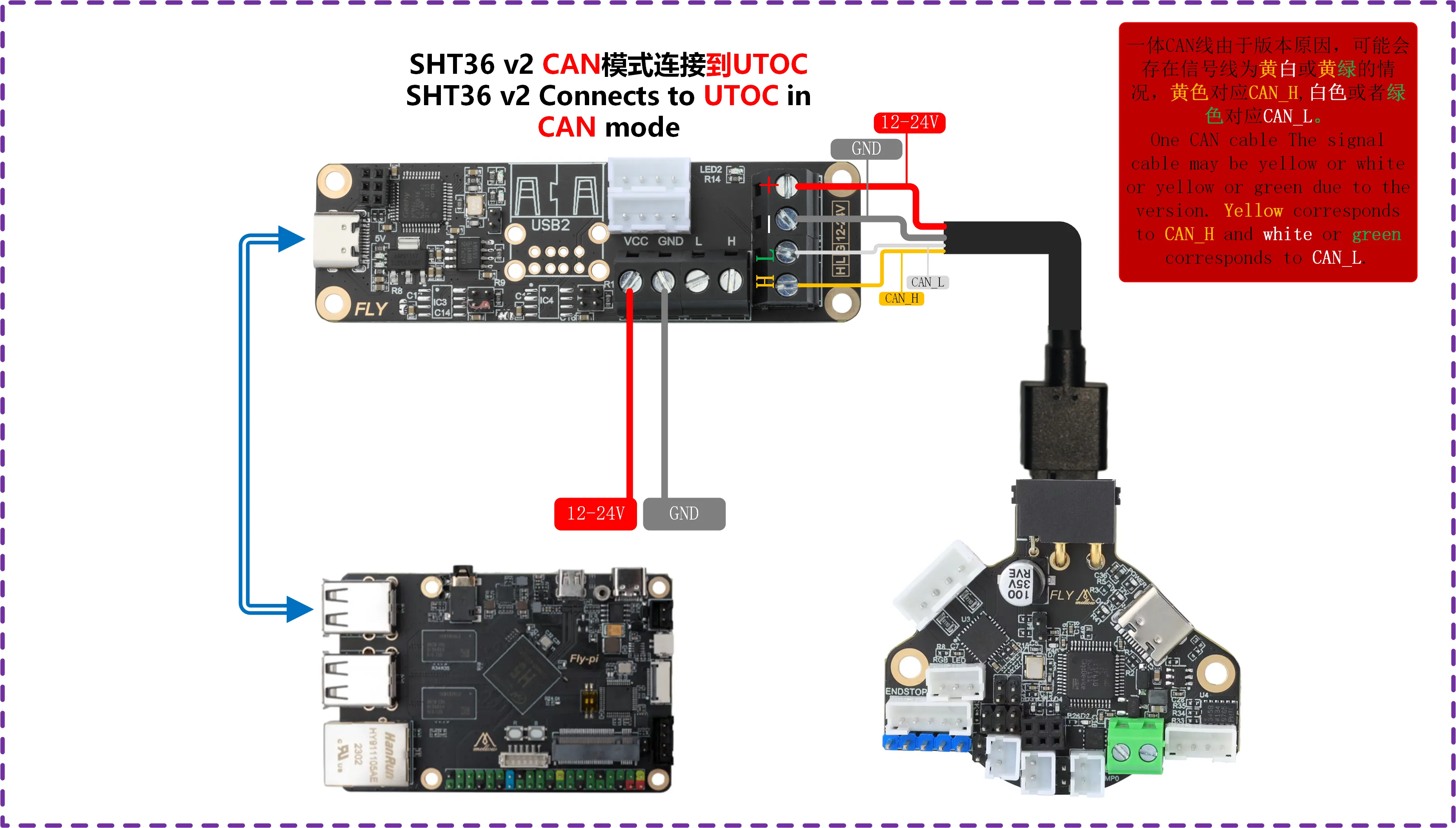
-
Assurez-vous que la résistance entre CAN H et CAN L est d'environ
60Ωen utilisant un multimètre en mode décharge dans une situation sans tension. Si elle est de120Ω, branchez une résistance de120Ω. Si elle est d'environ40Ω, retirez la résistance.
Configuration CAN et recherche d'ID
- Si vous souhaitez utiliser le CAN, assurez-vous que votre ordinateur hôte a effectué la configuration CAN
À noterAssurez-vous que la carte mère est correctement connectée à l'ordinateur hôte avant de procéder aux opérations suivantes
noteAssurez-vous que le réseau CAN de l'ordinateur hôte, la vitesse du CAN de la carte mère et la vitesse du module outil CAN sont identiques
Précautions avant la recherche d'appareil
- Avant de rechercher l'ID CAN, veuillez vous connecter à SSH
- Veuillez noter que vous devez vous connecter à SSH via le réseau et non via le port série
- Assurez-vous que vous avez connecté UTOC ou que vous avez flashé la bonne version de la carte mère avec le firmware du pont CAN, et que les câbles de connexion à l'ordinateur hôte sont capables de transmettre des données
Recherche d'appareil
- Vous êtes maintenant connecté normalement à l'ordinateur hôte, vous pouvez taper
lsusbpour rechercher l'appareil, ce qui donnera l'une des situations suivantes- Lorsque vous tapez
lsusb, il indique qu'il ne trouve pas la commandels, vous pouvez alors taper la commande ci-dessous pour installer la commandesudo apt-get install usbutils - Lorsque vous tapez
lsusb, il n'y a aucune réponse, c'est un problème système, nous ne pouvons rien y faire, vous devez changer de système ou utiliser un système confirmé comme fonctionnel - Si les informations affichées ressemblent à celles de l'image ci-dessous, veuillez noter que cela n'est qu'un exemple. Vous n'avez besoin de vérifier que
1d50:606fapparaisse
- Lorsque vous tapez
1d50:606fest l'appareil que vous utiliserez cette fois-ci- S'il y a plusieurs
1d50:606f, il est recommandé d'en exclure un, sinon cela affectera l'écriture ultérieure et la connexion du firmware, par exemple, pourFLY MINI PAD, il est recommandé d'utiliser le UTOC intégré à la carte mère plutôt que d'autres appareils de pont CAN - S'il n'y en a pas, veuillez vérifier vous-même si le câble est bien connecté et si le firmware est correctement flashé.
RemarqueVous ne pouvez pas chercher l'ID CAN tant que vous n'avez pas trouvé
1d50:606fRecherche d'ID CAN
- Tapez la commande ci-dessous pour rechercher l'ID
~/klippy-env/bin/python ~/klipper/scripts/canbus_query.py can0- Utilisez la commande ci-dessous pour le système FAST
python ~/klipper/scripts/canbus_query.py can0- Si l'ID apparaît et que
Application:à la fin indiqueKlipper, cela signifie que cet ID peut être utilisé directement - Si l'ID apparaît et que
Application:à la fin indiqueCANBOOTouKatapult, cela signifie que vous devez flasher le firmware avant de pouvoir l'utiliser
Questions fréquentes sur le CAN
À noter- Si vous ne trouvez pas l'ID CAN, consultez le document ci-dessous
- Questions fréquentes sur le CAN
Entrer l'ID CAN dans la configuration
- Pour Fluidd :
{…}, cliquez pour accéder àprinter.cfg

- Pour Mainsail :
machine, cliquez pour accéder àprinter.cfg

-
Copiez l'UUID obtenu et insérez-le dans le nœud
[mcu]de la configurationprinter.cfgsouscanbus_uuid:. Enregistrez et redémarrez, vous pourrez alors vous connecter à la carte mère. Si Klipper indique qu'il faut mettre à jour le firmware, ou une erreur ADC, cela signifie que Klipper s'est connecté à la carte mère -
Si
Application:affiche Canboot, vous ne pouvez pas configurer dans la configuration, vous devez flasher le firmware Klipper avant de poursuivre dangereux
dangereuxRemarque : Tous les ID mentionnés dans le document sont des exemples, chaque carte mère a un ID différent, veuillez modifier selon l'ID que vous avez obtenu réellement.
-
Voici une configuration de référence
dangereux[mcu]
canbus_uuid: <remplacer par l'ID que vous avez trouvé précédemment>- Voici une configuration de référence pour une carte mère plus un module outil
- Si c'est l'ID de la carte mère, il doit impérativement être
[mcu]suivi decanbus_uuid:et de l'ID que vous avez trouvé - Si c'est le module outil, il doit impérativement être
[mcu nom du module outil]suivi decanbus_uuid:et de l'ID que vous avez trouvé